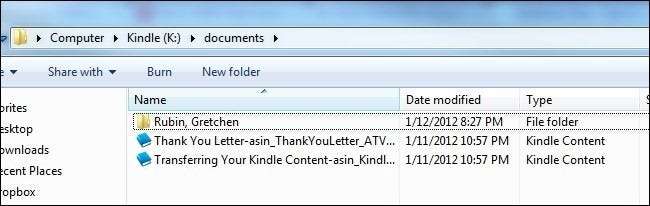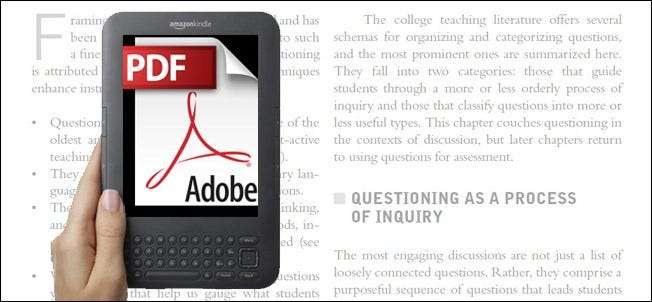Amazon Kindleストアを使用してKindleにドキュメントを配置するだけであれば、Amazonは喜ぶでしょうが、人気のあるデバイスにコンテンツを配置する方法は他にもたくさんあります。方法を説明しながら読み進めてください。
誤解しないでください。Amazonのコンテンツ配信システムは迅速で効果的です。提供しているコンテンツの価格が適切であれば、配信は迅速で簡単です。ただし、他のソースからコンテンツを追加する場合はどうでしょうか。互換性のない形式の電子書籍、他の小売業者から購入した電子書籍、コンピューター上の一般的なドキュメント、Webページ、さらにはKindleに転送したいRSSフィードなど、さまざまなソリューションが用意されています。 Kindleは、Amazonからの本のみのデバイスである必要はありません。
あなたが必要なもの
このチュートリアルでは、それほど多くは必要ありません。Kindleは別として、すべて無料です。フォローするには、次のものが必要です。
- Kindle
- コンピューター(ウェブベース、Windowsのみ、クロスプラットフォームのソリューションを組み合わせて使用します)
- Kindleの無料配信メールアドレス(検索方法を説明します)
Kindle Fireのテクニックを使用することはできますが、モバイルコンテンツにアクセスするためのオプションが少ないため、e-ink Kindleモデルには非常に優れています(たとえば、Kindle Fireでウェブページを読むのは非常に簡単で、実際にスタンドアロンのRSSリーダーをインストールします)。
直接ファイル転送
Amazonコンテンツ配信システムの外部でKindleにファイルを配置する最も簡単な方法は、単にファイルをコピーすることです。 Kindleは、Kindle(.AZWおよびAZW1)、テキスト(.TXT)、Mobipocket(.MOBIおよび.PRC)、PDFのドキュメントタイプをネイティブにサポートしています。注:お持ちのMobipocketファイルに何らかのデジタル著作権管理(DRM)が添付されている場合、最初に何らかの方法でDRMを解除するか、DRMがないかどうかを確認しない限り、Kindleにロードすることはできません。コピーが利用可能です。
Kindleが読み取ることができるファイルがある場合は、同期ケーブルを介してKindleをコンピューターに接続するだけです。 Kindleのメモリはフラッシュドライブのようにマウントされます。デバイスのルートディレクトリから/ documents /ディレクトリに移動します。コンピュータからデバイスを安全に取り出すと、このディレクトリにダンプした互換性のあるファイルはすべてKindleで利用できるようになります。注:メタデータのないテキストドキュメントなどの単純なファイルを/ documents /フォルダーにダンプすると、Kindleのドキュメントリストを見るとファイル名だけが表示されます。よりクリーンなメタデータとより整理されたエクスペリエンスが必要な場合は、Kindleが適切なメタデータを取得できるように、以下で強調表示されているCalibreなどのプログラムを使用することをお勧めします。
Calibreを使用した直接ファイル転送のスーパーチャージ
ファイルを1つか2つだけコピーする場合は、ファイルを手動でコピーしても問題ありません。ただし、大規模な電子書籍コレクションを管理している場合は、ファイルを手でドラッグするよりも堅牢なソリューションが本当に必要です。
堅牢な電子書籍管理ソリューションに関する限り、それはそれよりもはるかに優れているわけではありません 口径 。これは、Windows、Mac OS X、およびLinuxユーザーが利用できるオープンソースアプリケーションであり、類推が不足しているため、iTunesがiOSデバイスで機能するように電子書籍リーダーで機能します。 MOBIからLIT、EPUB、およびその間のすべての22の電子書籍形式をサポートし、大小を問わず、書籍コレクションの管理を楽しくします。 CalibreはKindle専用のツールではありませんが(Nook、Sony電子ブックリーダーなどに使用できます)、Kindleのリーチとユーティリティを拡張するためのツールとして非常に優れています。チェックアウト こちらのキャリバーガイド 。
Calibreは、電子書籍形式の変換と電子書籍コレクションの管理で最もよく知られていますが、RSSから電子書籍への機能など、あまり知られていない機能が多数あります。 RSSツールは基本的に、問題のRSSフィードのチャンクを取得し、ダイジェストスタイルの電子メールと同様に単一の電子書籍ドキュメントに変換します。あなたは読める RSS機能の詳細はこちら 。
Kindleの読書を強化するために特別なPDF変換を採用
PDFファイルに関して言えば、Kindleでは物事が非常にうまくいくかうまくいかないかのどちらかです。一部のPDFファイルは、コンピューター画面から小さな電子インク画面へと非常に完璧に飛躍するようにフォーマットされています。他のPDFファイルは、スケーリング、スマッシュ、またはその他の方法で小さなKindle画面に手動で処理すると、小さなフォントとレンダリングが不十分なデザイン要素のホットな混乱になるような方法でフォーマットされます。 Calibreを使用して、PDFファイルを他の形式に変換できます。 CalibreでPDFのデザインとレイアウトに問題がある場合は、K2pdfoptを使用して、ドキュメントのデザインをリフローしようとせずにファイルを変換することもできます。チェックアウト PDF変換ガイドはこちら CalibreとK2pdfoptの両方を使用する方法のヒントについては。
Kindle用にコミックを最適化する
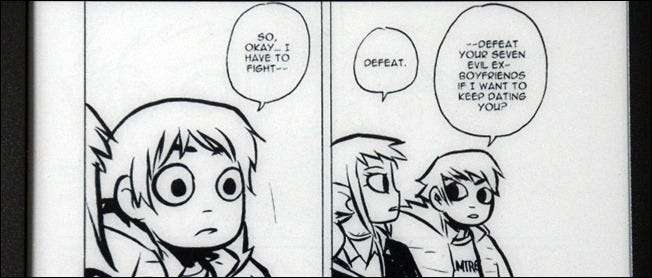
明らかに、Kindle Fireは、そのカラースクリーンのおかげで、少なくともKindleファミリーでは、漫画を読むための優れた選択肢です。そうは言っても、多くの漫画を他のKindleの電子インク画面に適した形式と解像度に簡単に変換できます。重要なのは、ハイコントラストのコミックから始めることです(マンガやその他の主に線画スタイルのコミックがこれに最適です)。ウォッチメンをKindleの小さな白黒画面に変換すると、最適な結果が得られません。マングルを使用してコミックを変換する方法の詳細については、 こちらの完全ガイドをご覧ください 。
変換のためにドキュメントをAmazonにメールで送信
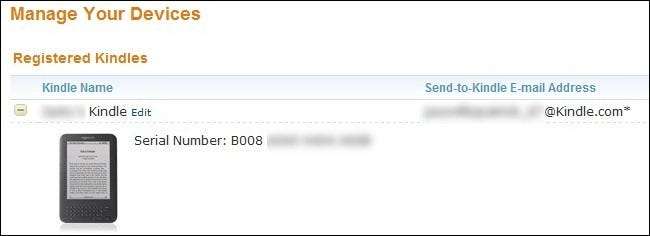
これまで、コンピュータからデバイスにファイルを直接転送するために同期ケーブルを使用する必要がある手法に焦点を当ててきました。ドキュメントをAmazonのサーバーに電子メールで送信して、Kindleに適した形式に変換し、ワイヤレスでKindleにシャトルすることができます。
注:ワイヤレス配信には、WhispernetとWi-Fiの2つの形式があります。 Whispernet(Amazonの3Gコンテンツ配信ソリューション)を使用してドキュメント変換を配信する場合、米国では1 MBあたり0.15ドル、米国以外では1MBあたり0.99ドルを支払います。代わりに、Wi-Fi配信を選択した場合、サービス料はかかりません。変換して無料で配信できるコンテンツに割増料金を支払う必要はないので、無料の方法を使用する方法を紹介します。
コンテンツを変換して無料で配信するには、Kindleの無料コンテンツのメールアドレスを知っている必要があります。 Amazon.comアカウントにログインしてから、Kindleの管理–>に移動します。 [デバイスの管理]ページ 。そのページには、各Kindleのメールアドレスが表示されます(Kindleアプリではなく、物理的なKindleのみに1つあります)。次のようなメールアドレスが表示されます。 ようrなめ@きんdぇ。こm 。 @freeを追加するだけです。そのメールに、それを作るために ようrなめ@fれえ。きんdぇ。こm 変換されたドキュメントを、より高価なWhispernetではなくWi-Fi経由で無料で送信するため。
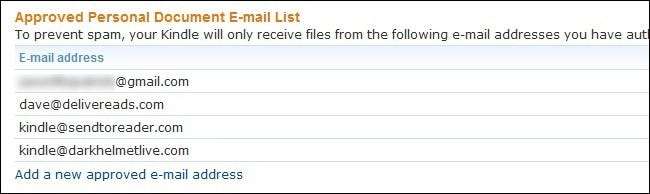
サービスの使用を開始する前に、Kindleにコンテンツを送信するための個人の電子メールを承認する必要があります。あなたのメールが そめおね@そめいSP。こm たとえば、Amazon.comに、そのアドレスにいるのは本当にあなただということを伝える必要があります。これを行うには、Kindleの管理–>に移動します 個人文書の設定 。 [個人用ドキュメントの設定]サブメニューの下部にある[承認済みの新しい電子メールアドレスを追加する]をクリックして、アドレスを追加します。
このサービスを利用するには、にメールを送信する必要があります ようrなめ@fれえ。きんdぇ。こm 変換したいドキュメントを電子メールに添付し、電子メールの件名として「変換」します。 Amazonはドキュメントを変換し、次にWi-Fiアクセスポイントの範囲内にいるときに、ドキュメントをデバイスに同期します。
Kindle ForPCに送信Windowsエクスプローラーからドキュメントを送信
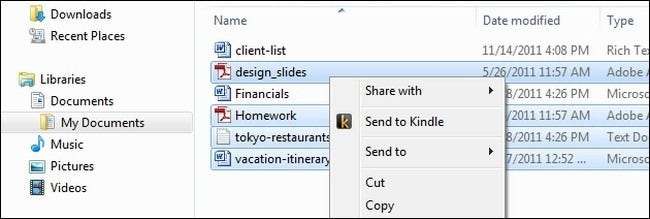
Windowsマシンを使用している場合、Amazonは最近と呼ばれるアプリケーションをリリースしました Kindle forPCに送信 。基本的に、これはWindowsエクスプローラーのコンテキストメニューに統合された単なる同期ツールです。ファイルを強調表示して右クリックし、「Kindleに送信」を押すだけでファイルを起動できます。 Send to Kindleは、Microsoft Word(.DOCおよびDOCX)、. TXT、.RTF、.JPG / JPEG、.PNG、.BMP、および.PDFをサポートしています。
サードパーティのツールを使用して、WebページとRSSフィードをKindleにシャトルする
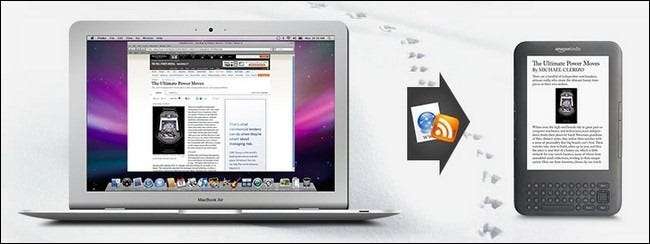
前に強調した@ free.kindle.comの電子メールアドレスは、サードパーティが無料のコンテンツを送信できるようにするためにも非常に役立ちます。これを利用する最良の方法の1つは、ブックマークレットツールを設定するか、お気に入りの後で読むタイプのWebアプリにKindleへのアクセスを許可することです。
読んでいるウェブページをKindleに簡単にシャトルしたい場合は、ワンクリックのブックマークレットを提供するサービスがいくつかあります。
- ティンダライザー (以前のKindlebility)は、シングルクリックのブックマークレットからクリーンな変換とフォーマットを提供します。
- 読みやすさ は、Send toKindle形式のWebスクラブブックマークレットで有名になったクリーンなフォーマットを提供します。
- ReKindleIT 同様のシングルクリック機能を提供します。
- SENDtoREADER シングルクリックのブックマークレットも提供していますが、付加価値として、というサービスもありました SENDtoReader定期刊行物 RSSフィードをダイジェストに変換します。 SENDtoREADER Periodicalsを使用すると、プロセスを高度に制御できます。RSSフィードを変換する頻度、フィードごとに選択するアイテムの数を選択し、その他の変数を調整してカスタムニュースダイジェストを作成できます。
- Instapaper 無料のKindle統合を提供します(Instapaperアカウントにログインしたら、 Kindleサポートページ )。
各サービスでは、このガイドの前半の「変換のためにドキュメントをAmazonにEメールで送信する」ステップで実行した簡単なEメール認証を繰り返す必要があります。各サービスを承認する必要があるのは1回だけです。また、Kindleが複数ある場合は、Kindleごとにブックマークレットを設定するのが便利です。たとえば、Kindleと妻のKindle用のTinderizerブックマークレットを持っています。このようにして、彼女と共有したい興味深い記事を見つけた場合、ワンクリックで簡単に彼女のKindleに送信できます。
同期ケーブル、Amazonのメールアドレスを使用して手動で変換を行う場合でも、ブックマークレットを介してほぼ瞬時にクリックして送信するWebサイトからKindleへの転送を楽しむ場合でも、Kindleでドキュメントを取得するのに苦労することはありません。